Променете формата на страницата в Microsoft Word
Необходимостта от промяна на формата на страницата в MS Word не се случва много често. Въпреки това, когато това се изисква, не всички потребители на тази програма разбират как да направят страницата по-голяма или по-малка.
По подразбиране Word, подобно на повечето текстови редактори, дава възможност за работа със стандартен лист с формат A4, но като повечето настройки по подразбиране в тази програма, форматът на страницата също може лесно да бъде променен. Става въпрос за това как да направите това и ще обсъдим тази кратка статия.
Урокът: Как да направите пейзажна страница в Word
1. Отворете документа, чийто формат на страницата искате да промените. В лентата с инструменти "Бърз достъп" кликнете върху раздела " Оформление" .

Забележка: При по-старите версии на текстовия редактор инструментите, необходими за промяна на формата, се намират в раздела Структура на страницата.
2. Щракнете върху бутона "Size", който се намира в групата "Page Setup" .
2. Щракнете върху бутона "Size", който се намира в групата "Page Setup" .
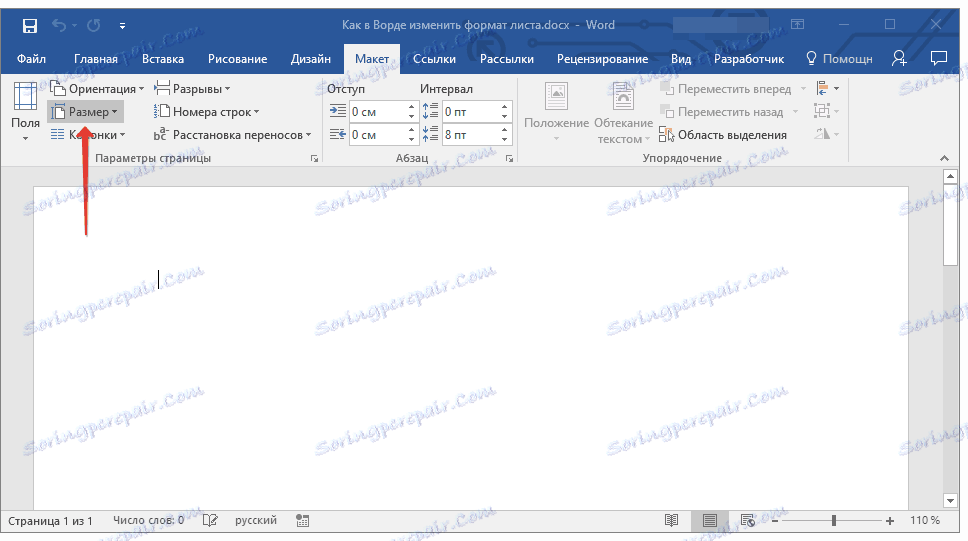
3. Изберете подходящия формат от падащото меню.
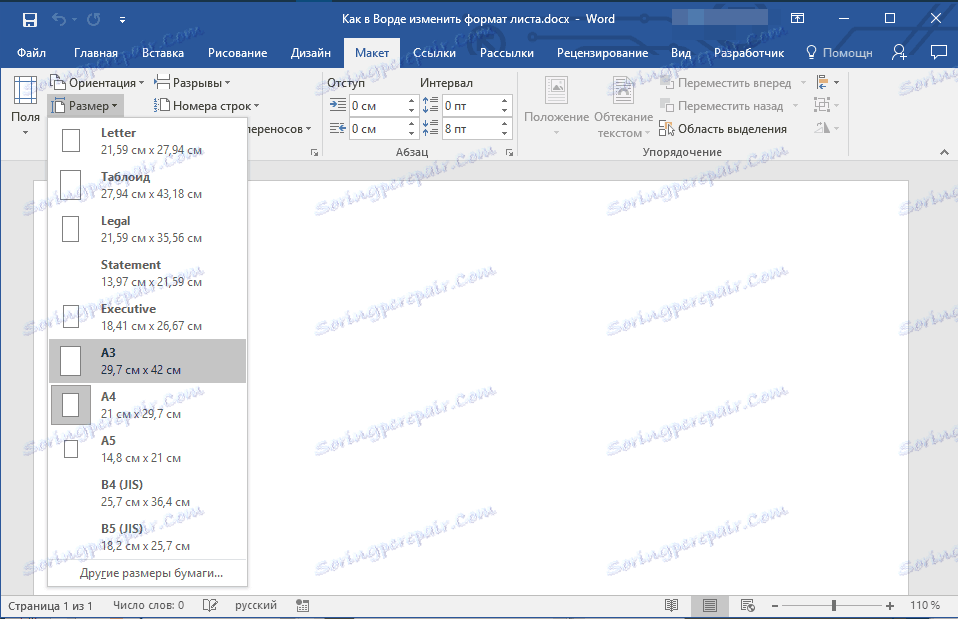
Ако не сте избрали някоя от изброените в списъка, изберете опцията "Други размери на хартията" и след това направете следното:

В раздела "Размер на хартията" в прозореца "Page Setup " в секцията със същото име изберете подходящия формат или задайте ръчно размерите, като посочите ширината и височината на листа (в сантиметри).

Урокът: Как да направите формат на лист A3 в Word
Забележка: В секцията "Пример" можете да видите мащабен пример за страница, чиито измерения промените.
Ето стандартните стойности на текущите формати на листа (стойностите са в сантиметри, ширината спрямо височината):
A5 - 14,8x21
A4 - 21x29,7
А3 - 29,7х42
А2 - 42х59.4
А1 - 59,4х84,1
A0 = 84.1х118.9
След като въведете необходимите стойности, кликнете върху "OK", за да затворите диалоговия прозорец.
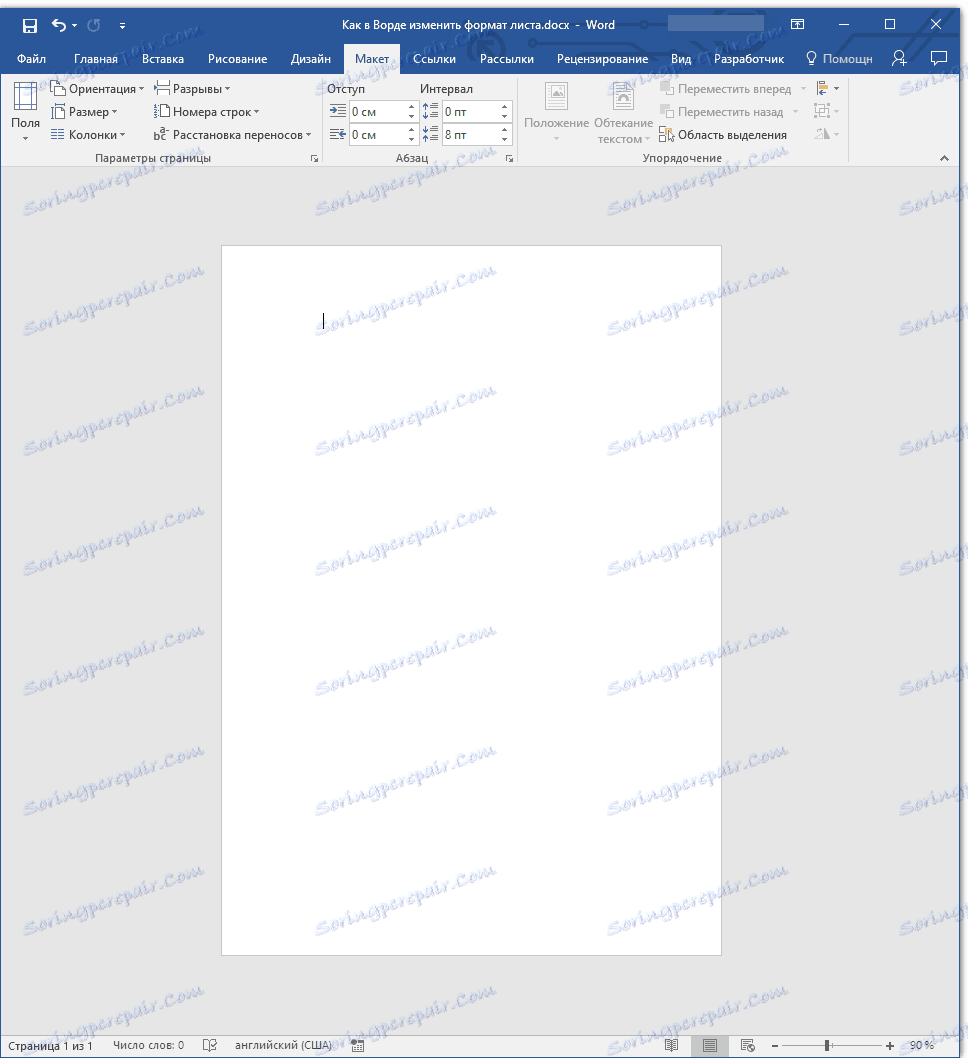
Урокът: Как да направите формат A5 в Word
Форматът на листа се променя, попълва се, можете да го запазите, да го изпратите по електронна поща или да го отпечатате на принтера. Последната е възможна само ако MFP поддържа формата на страницата, който посочвате.
Урокът: Отпечатване на документи в Word
Това е всичко, както виждате, промяната на формата на листа в Word не е трудна. Управлявайте този текстов редактор и бъдете продуктивни, успешни във вашето обучение и работа.